Jetpackの設定マニュアル
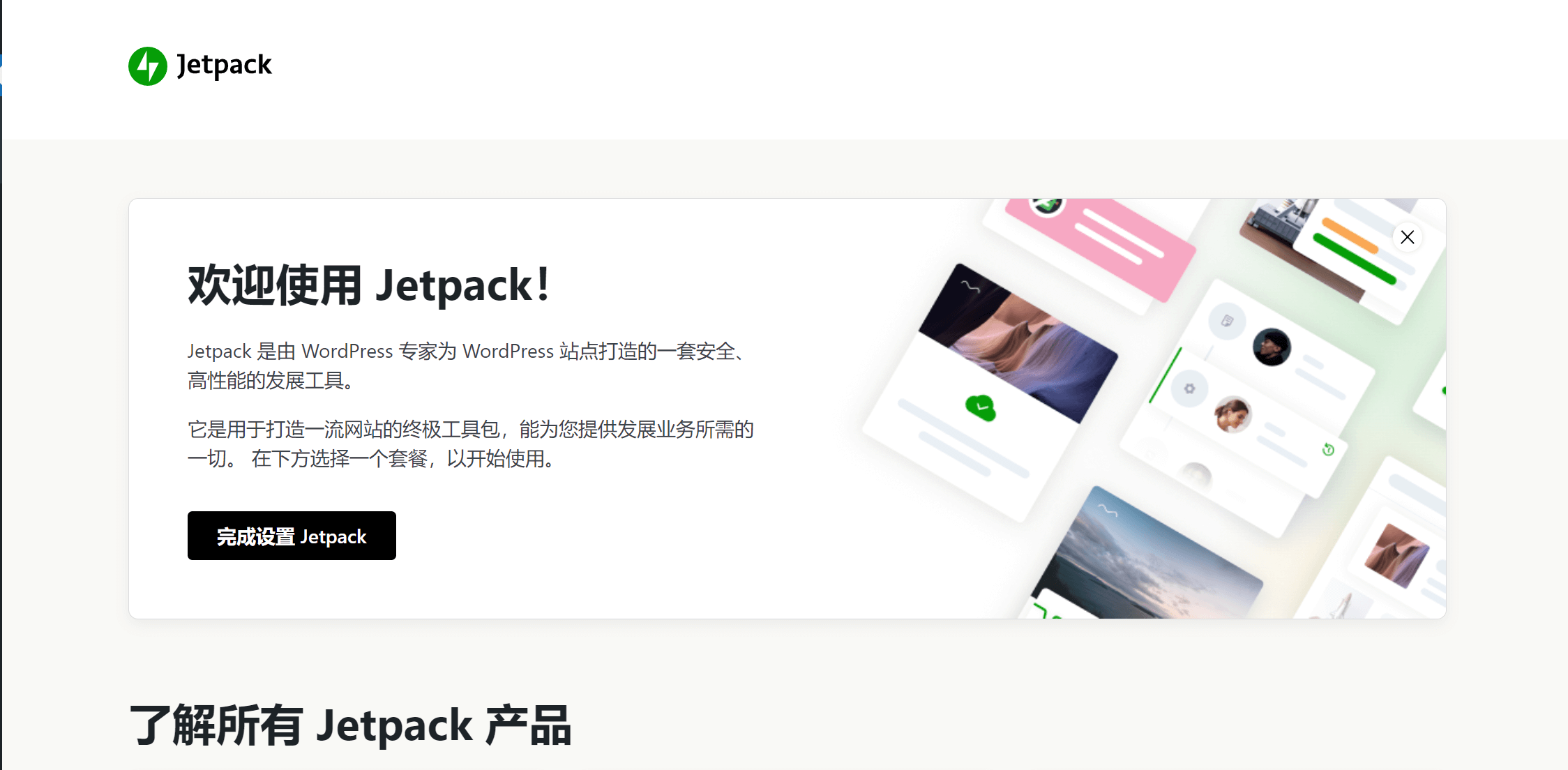
Jetpackプラグインは、WordPressプラットフォーム上で強力な機能を持つプラグインであり、WordPressの親会社であるAutomatticによって開発およびサポートされています。Jetpackプラグインは、サイトのトラフィックデータの統計、サイトのセキュリティ、サイトパフォーマンスの最適化、ソーシャルメディア連携、検索エンジン最適化(SEO)などの一般的な機能や、サイトの収益化機能のほか、多くの便利な特徴を含んでおり、WordPressサイトの管理と最適化をより簡単かつ効率的にします。
本使用チュートリアルを通じて、Jetpackプラグインを使ってご自身のWordPressサイトに安全なファイアウォールを設定し、サイトのセキュリティレベルを向上させ、サイトの読み込み速度を最適化してパフォーマンススコアを向上させる方法を学べるほか、以下のことも習得できます。
- Jetpackを活用してWordPressサイトのSNS連携機能を設定し、コンテンツの拡散力を高める方法
- Jetpackを使ってWordPressサイトの画像ファイルにCDN機能を適用する方法
- Jetpackを利用してWordPressサイトのアクセス解析(統計データ)を取得する方法
- Jetpackの各種機能を活用して、WordPressサイトにさらなる拡張性を持たせる方法
本チュートリアルでは、Jetpackの各機能設定を段階的に解説するために、以下のように整理された目次構成に沿って進めていきます。 すでにJetpackをインストールして基本的な初期設定を済ませている方でも、特定の設定で迷っている場合は、以下の目次リンクから該当セクションを選んで読むことができるようになっています。
- JetpackとWordPressアカウントの連携
- セキュリティ設定
- パフォーマンス設定
- 執筆機能の設定
- 共有(シェア)設定
- コメント・ディスカッション機能の設定
- トラフィック(アクセス)設定
- ニュースレター(メールマガジン)機能の設定
- マネタイズ(収益化)設定
一、JetpackをWordPressアカウントに接続する
ここで皆さんに説明しておく必要があります。これにより、以降の操作で混乱しません。WordPressには二つのシステムがあります。一つはWordPress.com、もう一つはWordPress.orgです。これは異なる二つの製品ですが、どちらもWordPressの親会社であるAutomatticの傘下の製品です。Automatticは最初にWordPress.comの開発と運営を行っており、WordPress.comの位置づけはブログサービスプロバイダー(BSP)で、主にブログスペースのホスティングサービスやブログページのデザイン、機能テンプレートの提供を行っています。その後にオープンソースCMSシステムであるWordPress.org、つまり私たちがよく知るWordPress建設システムが開発されました。ここで言うJetpackをWordPressアカウントに接続するとは、WordPress.comのアカウントに接続することを指します。以下の操作は図の通りです。
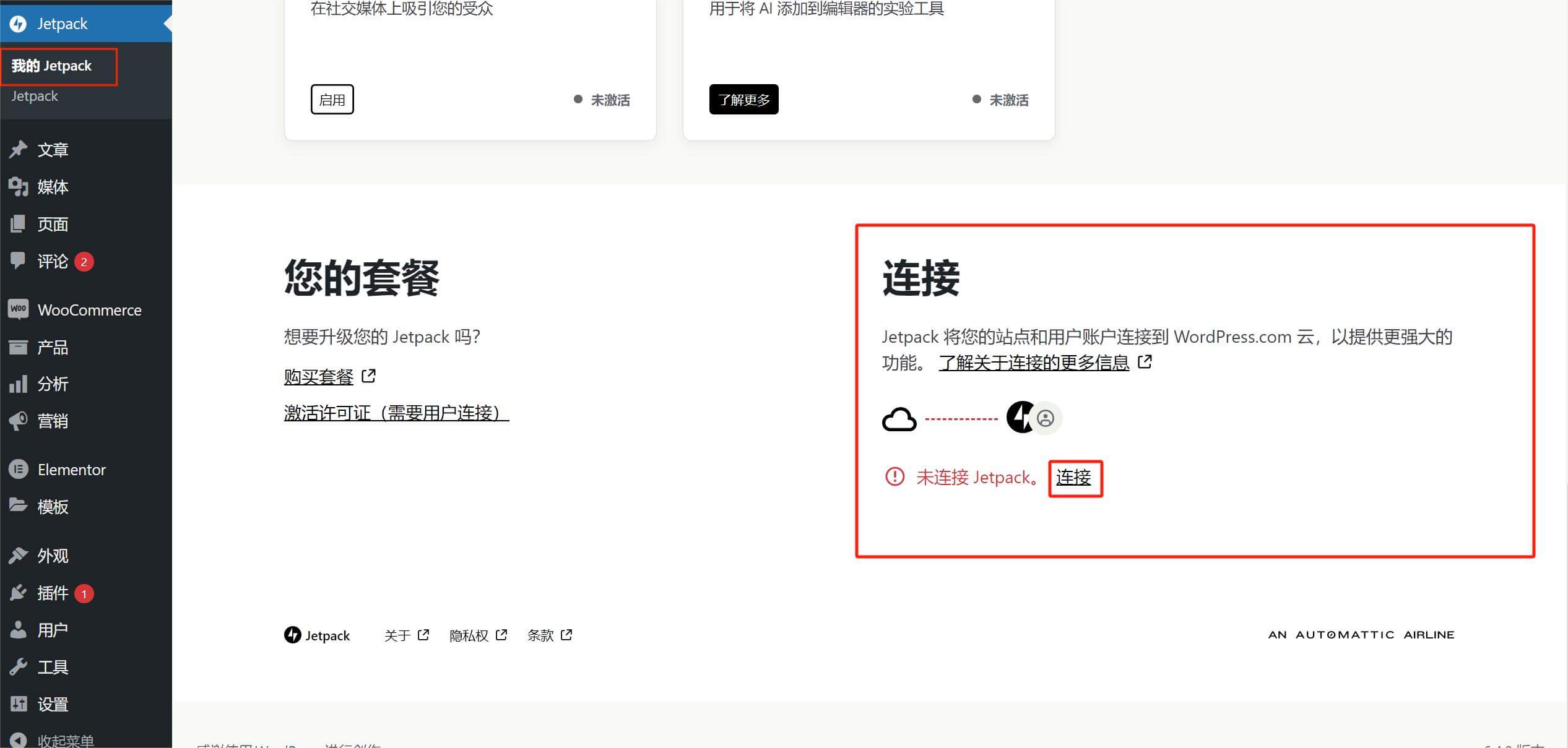
WordPressにJetpackをインストールした後、図の赤枠で示した経路に従い、管理画面のサイドバーのJetpackアイコン下の「マイJetpack」をクリックしてJetpackプラグインのホームページに入ります。ページのスクロールバーを一番下までスクロールすると、現在のJetpackプラン情報と接続状態が表示されます。右側の赤枠で示された「接続」をクリックすると、下の図の接続ページに遷移します。続けて「ユーザーアカウントを接続する」ボタンをクリックし、WordPressアカウント入力ページに入ります。アカウントがない場合は、案内に従ってまずアカウントを作成してください。
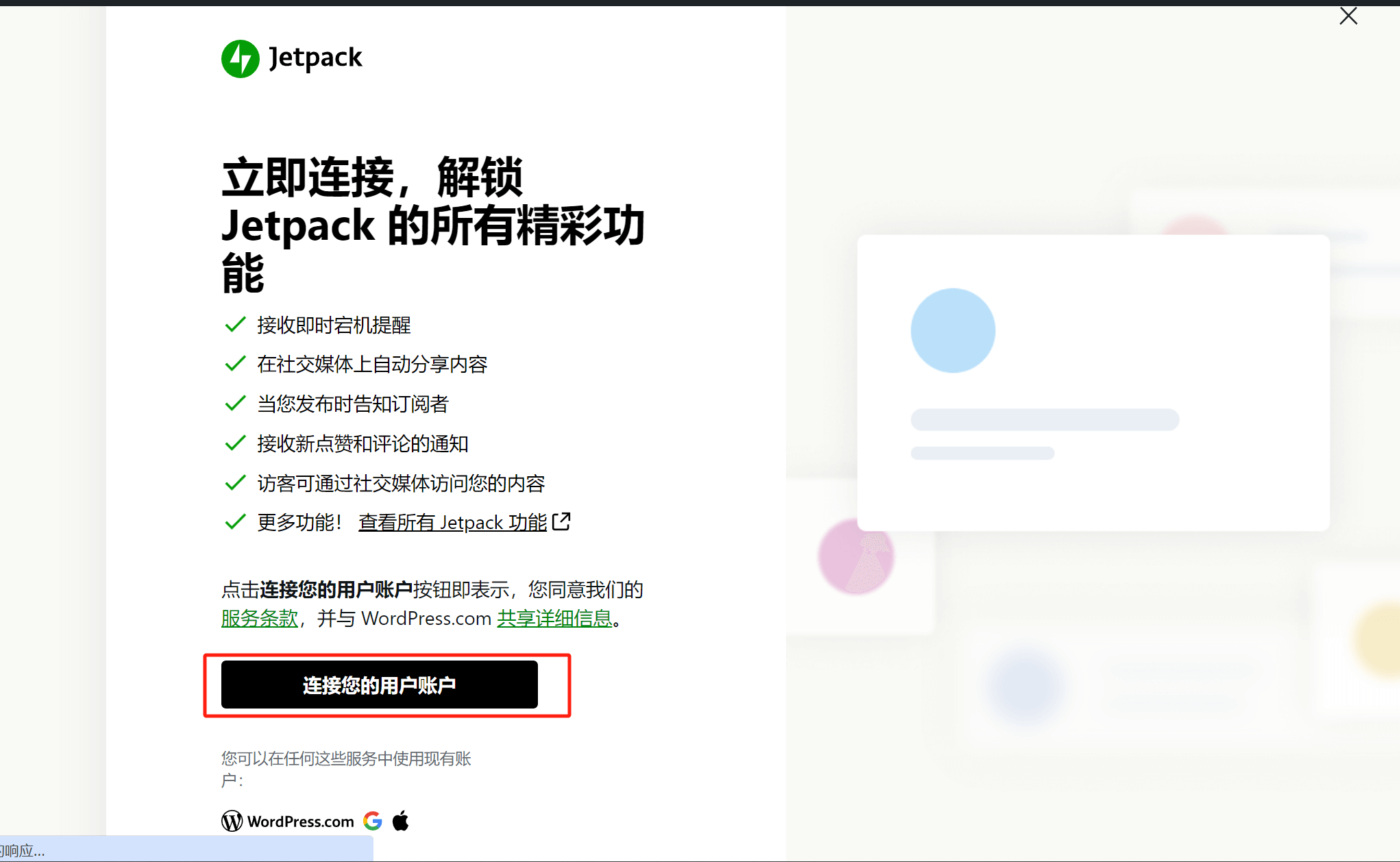
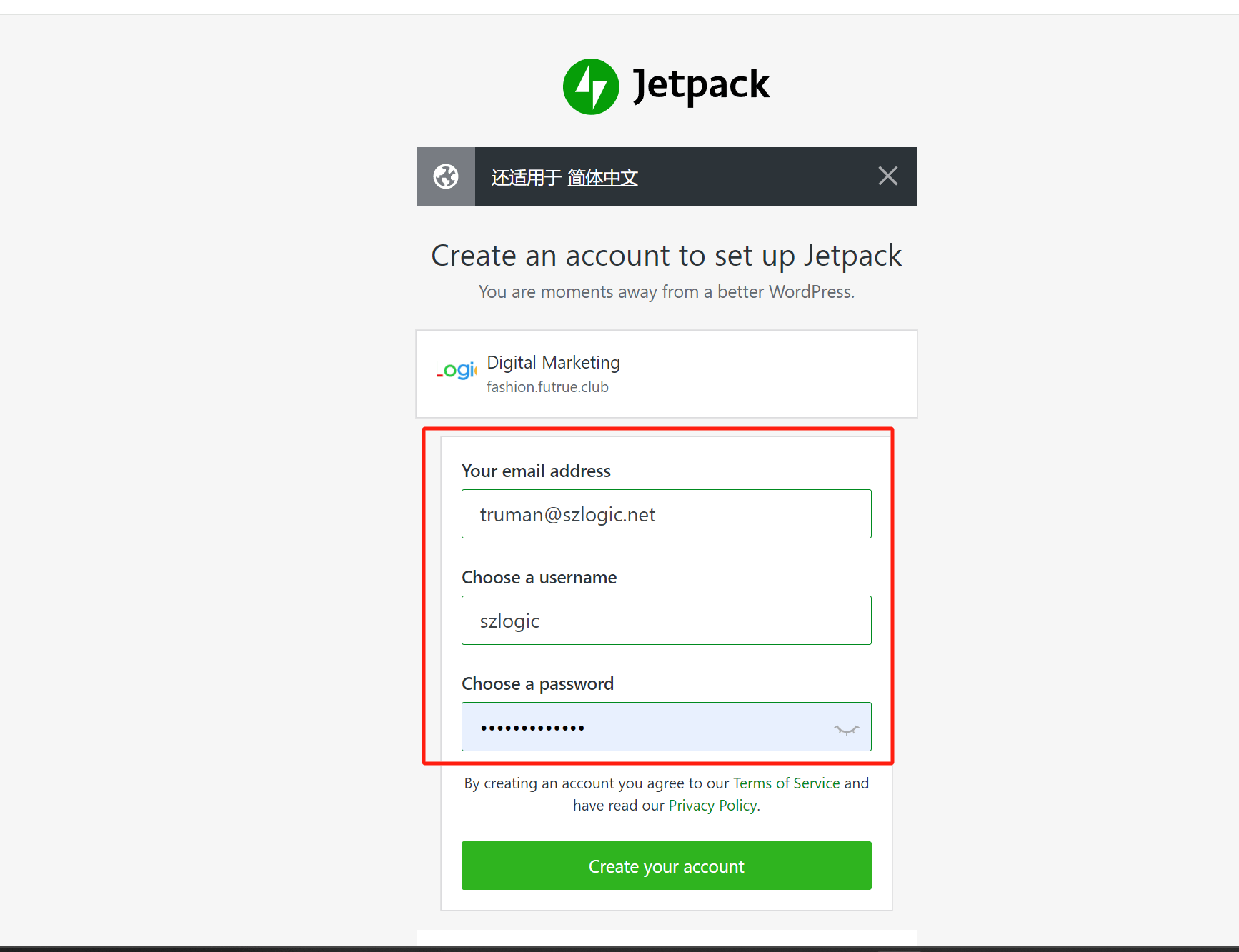
Jetpackの案内に従ってアカウントを作成し、「Create your account」ボタンをクリックすると、WordPressアカウントの作成が完了します。これでJetpackの接続作業は完了です。
二、セキュリティ設定
JetpackがWordPressアカウントへの接続を完了すると、下図の赤枠で示すように、WordPress管理画面のJetpackツールバーに完全な機能オプションが追加されます。機能メニューの「設定」をクリックすると、Jetpackの設定ページに入ります。設定ページには「セキュリティ」、「パフォーマンス」、「執筆」、「共有」、「ディスカッション」、「トラフィック」、「ニュースレター」、「収益化」の8つの大きな設定項目があり、左端の「セキュリティ」から設定を始めます。
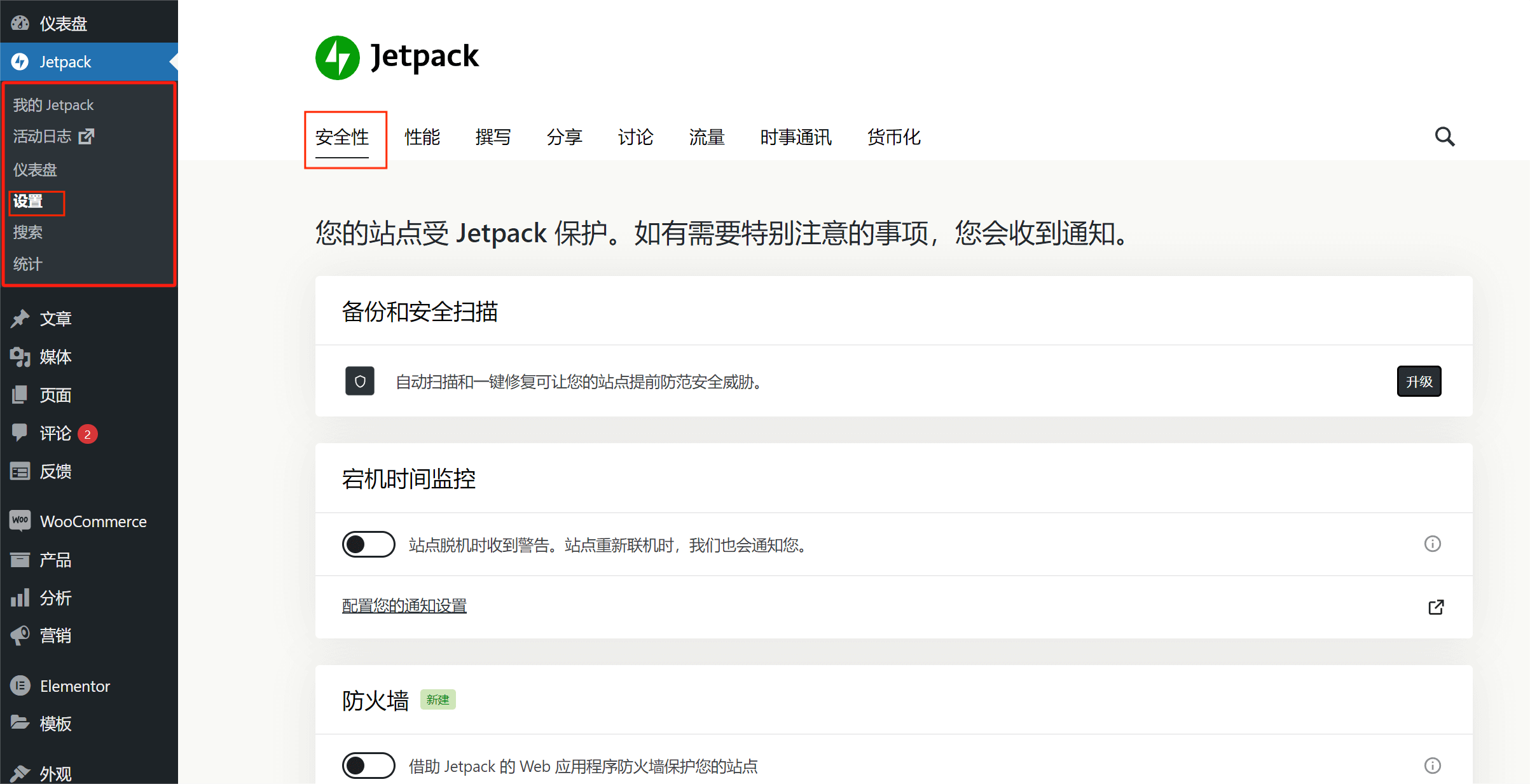
バックアップとセキュリティスキャン
これはJetpack Pro版の機能で、WordPressサイトのバックアップおよびセキュリティの脆弱性をスキャン・チェックし、サイト運営者がサイトへの侵入リスクとなる脆弱性を見つけて、事前に修正してサイトの安全防御を強化するのに役立ちます。
ダウンタイム監視
ダウンタイム監視は、サイトのサーバーが正常に稼働しているかどうかを監視する機能です。サーバーが正常動作または異常シャットダウンした場合、Jetpackが検知してメールで状況を通知し、記録を残します。この機能は非常に実用的であり、有効化をおすすめします。
ファイアウォール
ハッカー攻撃を防御する重要な機能で、サイトへの攻撃や侵入を防ぎます。この機能は必ず有効にしてください。
強力保護
強力保護機能は、サイトのログインアカウントやパスワードのブルートフォース攻撃(総当たり攻撃)を効果的に防止します。この機能も有効化が必要です。
WordPress.com ログイン情報
WordPress.comログイン情報の設定は、Jetpackと連携しているWordPress.comアカウントを使ってWordPressサイトの管理画面にログインできるようにするものです。この機能はデフォルトで無効になっており、無効のままにしておくことをおすすめします。なぜなら、サイトのログインパスワードで正常にログインできる場合は、他のログイン方式を有効にする必要がなく、ログイン方法が単純であればあるほどサイトの安全性が高まるためです。
三、パフォーマンス設定
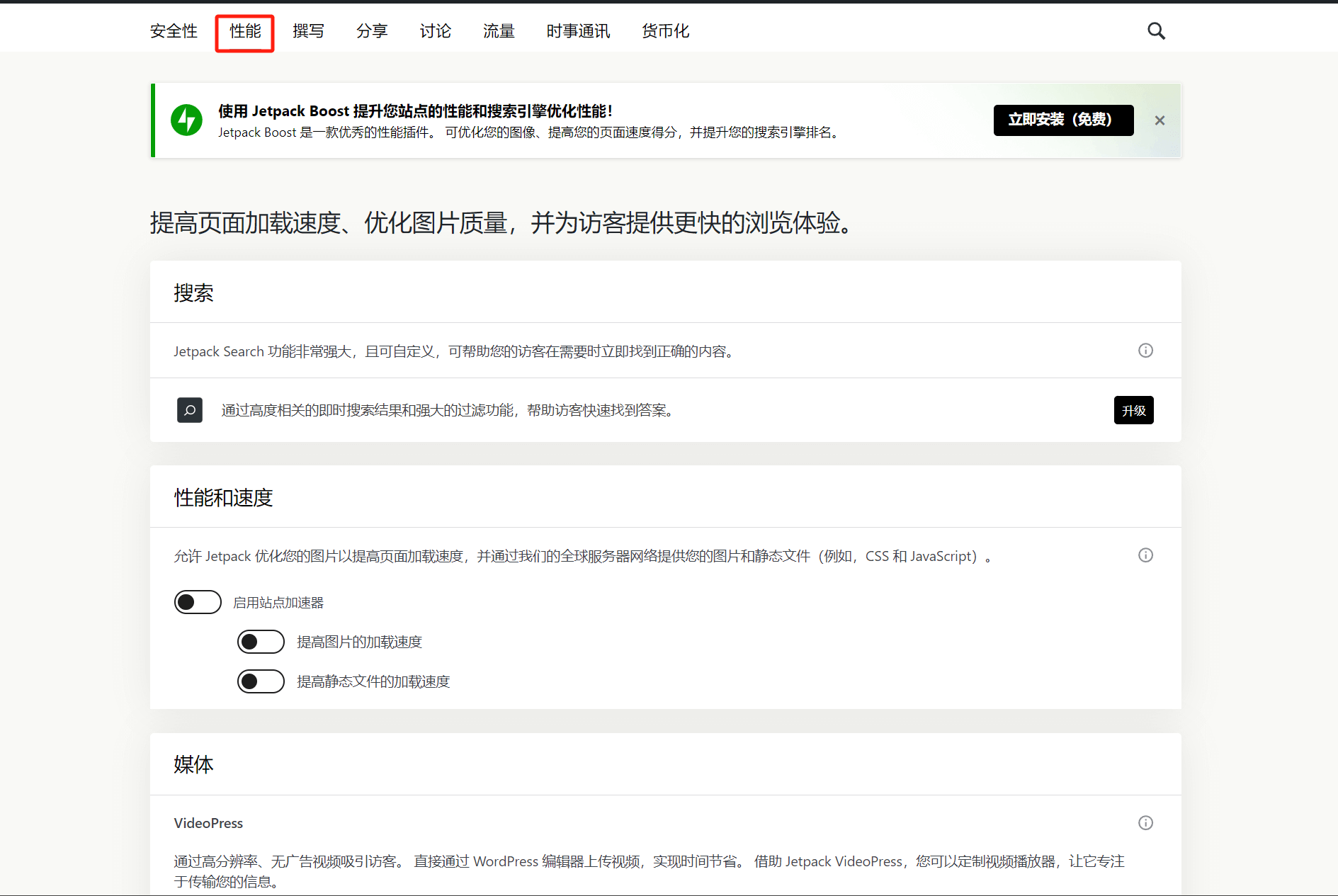
検索
検索はJetpack Pro版の機能で、より正確に言えば高度な検索機能を実現します。ユーザーは検索機能を利用することで、該当する検索内容をより便利に見つけることができます。
パフォーマンスと速度
パフォーマンスと高速化機能を有効にすると、サイトの画像や静的ファイルの読み込み速度を効果的に向上させることができます。Jetpackはサイトの画像や静的ファイル(CSSやJSファイルなど)を自身のCDNサーバーに保存し、世界各地の訪問者がページの画像や静的ファイルを読み込む際の速度を向上させます。Jetpackのパフォーマンスと高速化機能はパフォーマンス最適化に非常に優れた機能であり、有効化が必要です。
ヒント:サイトの読み込み速度に影響する要因は多岐にわたります。他のパフォーマンスに関わる要素に欠陥がある場合、Jetpackによるパフォーマンス最適化の効果はあまり目立たない可能性があります。サイトのパフォーマンスを総合的に向上させるには、サーバー、コード最適化、ファイル圧縮などの連携も必要です。
VideoPress
Jetpackの動画ファイルホスティング機能です。この機能を有効にすると、ページ編集時にWordPressのクラシックエディターで動画ファイルをアップロードする際、動画をサイトのサーバーに保存するのではなく、Jetpackのサーバーにホスティングすることを選択できます。これによりサイトのサーバーへの負荷を軽減できます。この機能はサイトのコンテンツの属性により有効化を判断します。サイトのコンテンツ素材が動画ファイル主体でない場合や動画ファイルがほとんどない場合は、この機能を有効にする必要はありません。逆に動画を多く使う場合は有効にして使用してください。
四、執筆設定
Jetpackの執筆設定ページでは、多彩な機能オプションを設定できます。画像のスライドショー表示機能や、マークアップ言語を使ったページ内容の記述、記事の読み込みスタイルなどがあります。
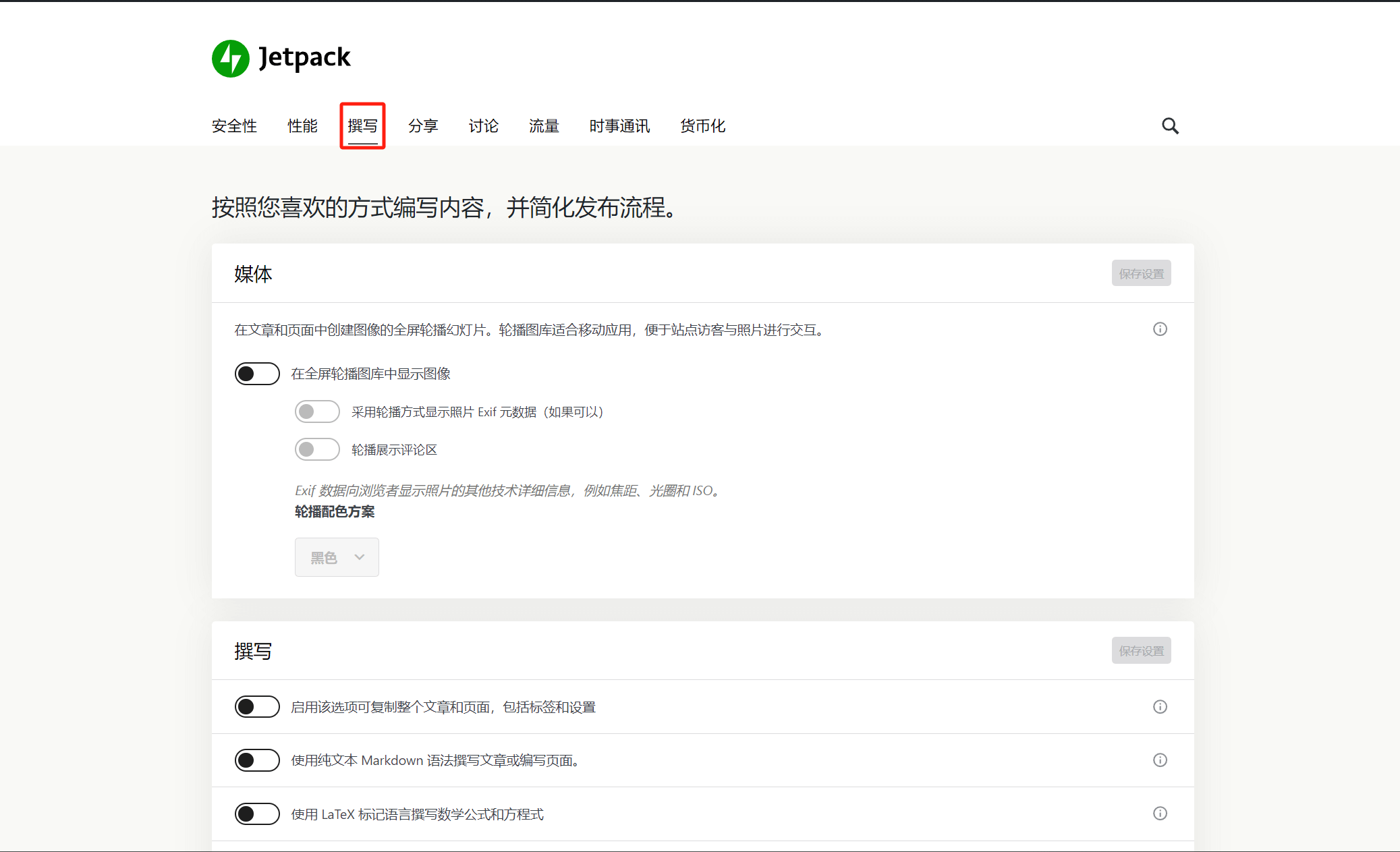
全画面スライドショーギャラリーで画像を表示
全画面スライドショーギャラリーで画像を表示する機能を有効にすると、サイトのユーザーがフロントエンドのページで画像をクリックした際に、画像がスライドショー形式で表示され、ユーザーは画像素材の閲覧順序を操作できます。
執筆
執筆セクションでは、記事ページのコピー機能の有効化、MarkdownやLaTeXといった2種類のマークアップ言語を使ってページを作成する機能、そしてデフォルトで有効なJetpackの編集ブロックの使用が設定可能です。マークアップ言語を使わない場合は、執筆セクションの設定はデフォルトのままにしておくことをおすすめします。
カスタムコンテンツタイプ
記事内にJetpackの評価セクションや作品集を追加できます。この機能はテーマの対応が必要で、テーマがJetpackによる評価や作品集のセクションをサポートしていない場合は、提供されるショートコードを使って表示可能です。サイトのニーズや個人の好みに応じて、この機能を有効化するか判断してください。
テーマ強化
無限スクロール:記事アーカイブページのスクロール(読み込み)形式を設定します。個人の好みによって有効化の可否を決め、必要なければデフォルトの無効状態のままで構いません。
カスタムCSS:テーマのカスタムCSS機能と同様で、この機能は通常追加で有効にする必要はありません。
ウィジェット
この機能を有効にすると、Jetpackが利用可能なウィジェットを生成し、サイドバーの「外観」→「ウィジェット」内でこれらのウィジェットをドラッグ&ドロップでカスタムサイドバーに追加して利用できます。
メール投稿
メールを通じて記事をレビューし、公開するかどうかを決める機能です。
WordPress.comツールバー
この機能は有効にすべきではありません。なぜならWordPress.comツールバーが有効になると、WordPress管理画面のブラウザツールバーが置き換わり、管理機能の利用に不便を生じさせるためです。
五、共有設定
Jetpackの共有セクションの機能設定は、主にソーシャルメディアに関連したインタラクション機能に焦点を当てています。これらのソーシャルメディアの参加や交流機能を有効にすることで、サイトとソーシャルメディアを連携させ、サイトのコンテンツをソーシャルメディアアカウントに同期して投稿することができ、ソーシャルメディア上での拡散を実現し、サイトのソーシャルシグナルを高めることができます。
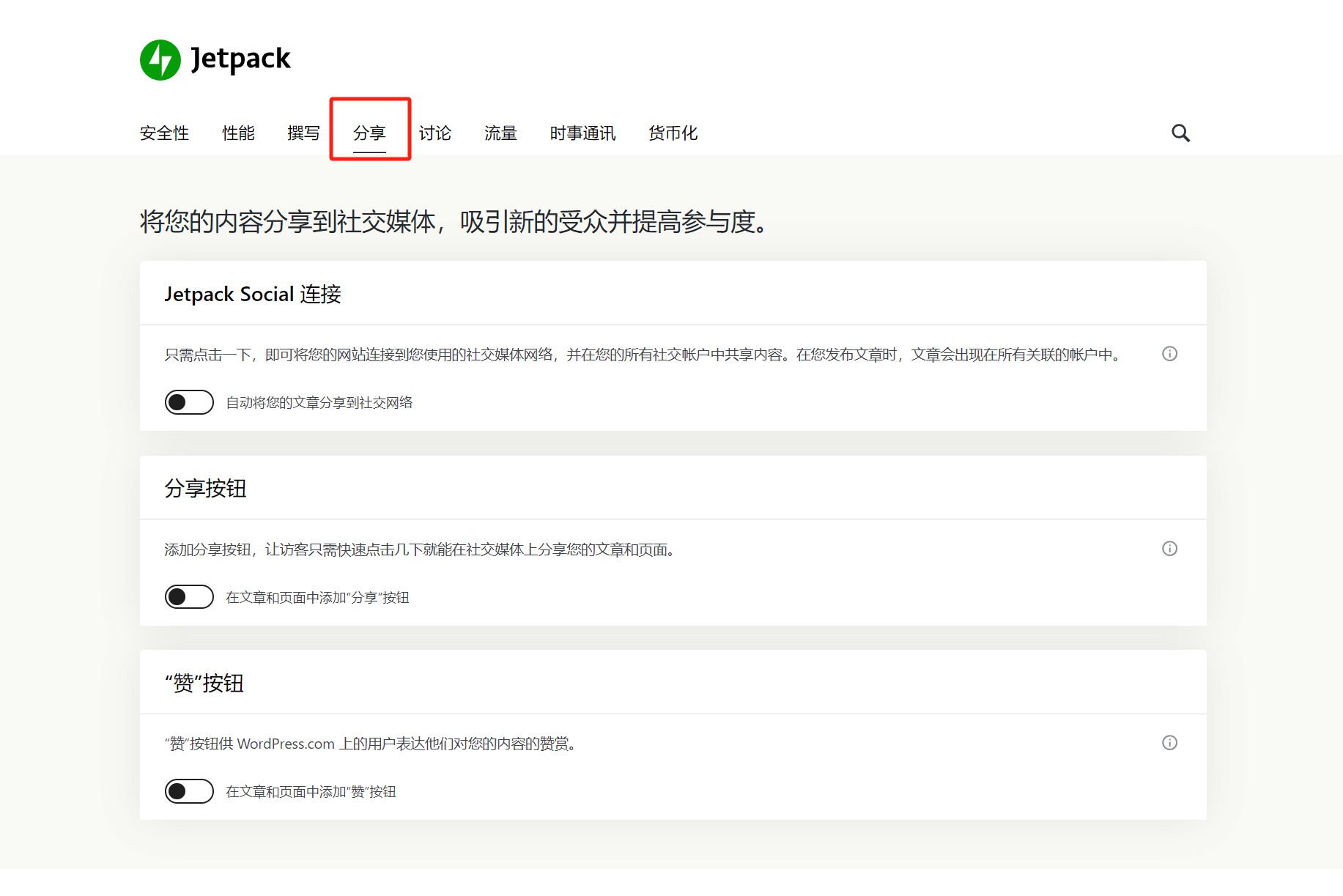
Jetpack Social
ソーシャルメディアアカウントをJetpackに接続し、サイトで公開した記事を同期します。有効化ボタンをクリックし、案内に従ってソーシャルメディアのアカウント情報を入力してください。
共有ボタン
記事内にソーシャルメディアの共有ボタンを追加し、読者が記事を読んでいる際にワンクリックで自分のソーシャルメディアに記事を共有できるようにします。
「いいね」ボタン
記事内に「いいね」ボタンを追加します。読者は自分のWordPress.comアカウントにログイン後、記事に「いいね」を付けることができます。
六、ディスカッション設定
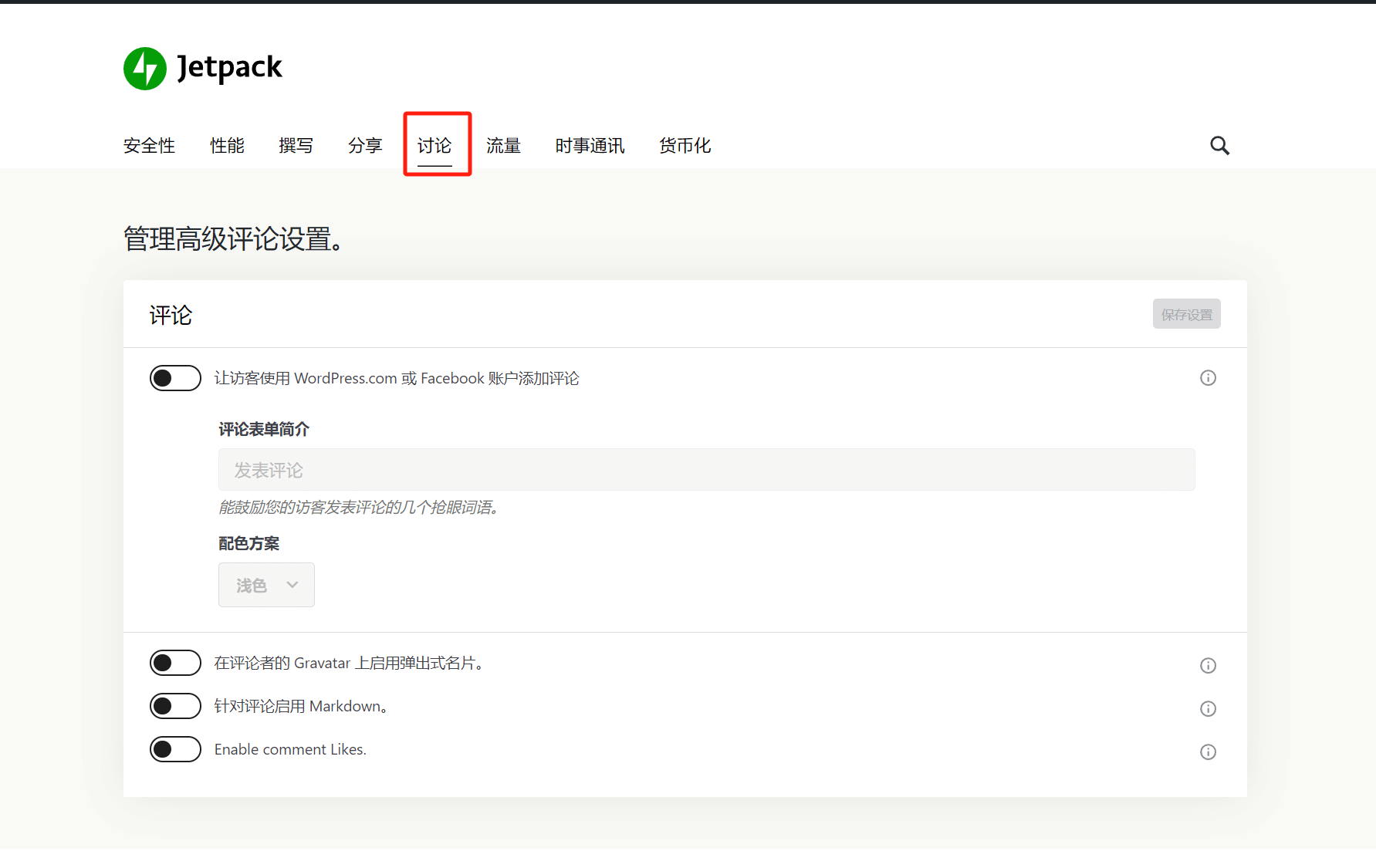
訪問者が WordPress.com または Facebook アカウントでコメントを追加できるようにする:ユーザーが記事ページでコメント投稿を行う際に、WordPress.com または Facebook アカウントでのログインを必要とするかどうかの設定です。この機能はデフォルトで無効のままにしておくことをおすすめします。ユーザーにコンテンツ投稿の障害を与えないためです。
コメント投稿者の Gravatar にポップアップ名刺を有効にする:アバターのホバーカード機能です。この機能を有効にすると、ユーザーのコメントのアバターにマウスを乗せた際にユーザー情報カードがポップアップ表示されます。個人の好みによって有効化を判断してください。
コメントに Markdown を有効にする:ユーザーがコメントを追加する際に Markdown 言語を使って記述できるかどうかの設定です。ややマイナーな機能なので、必要に応じて有効化を決めてください。
Enable comment Likes:コメントへの「いいね」機能を有効にするかどうかの設定で、一般的には有効化を推奨します。
七、トラフィック設定
トラフィック設定ページは、ページのトラフィックに関する機能設定が集約されており、関連記事の表示設定、一般的な検索エンジン最適化(SEO)設定や統計データ、Google Analytics 連携などの機能設定を含みます。
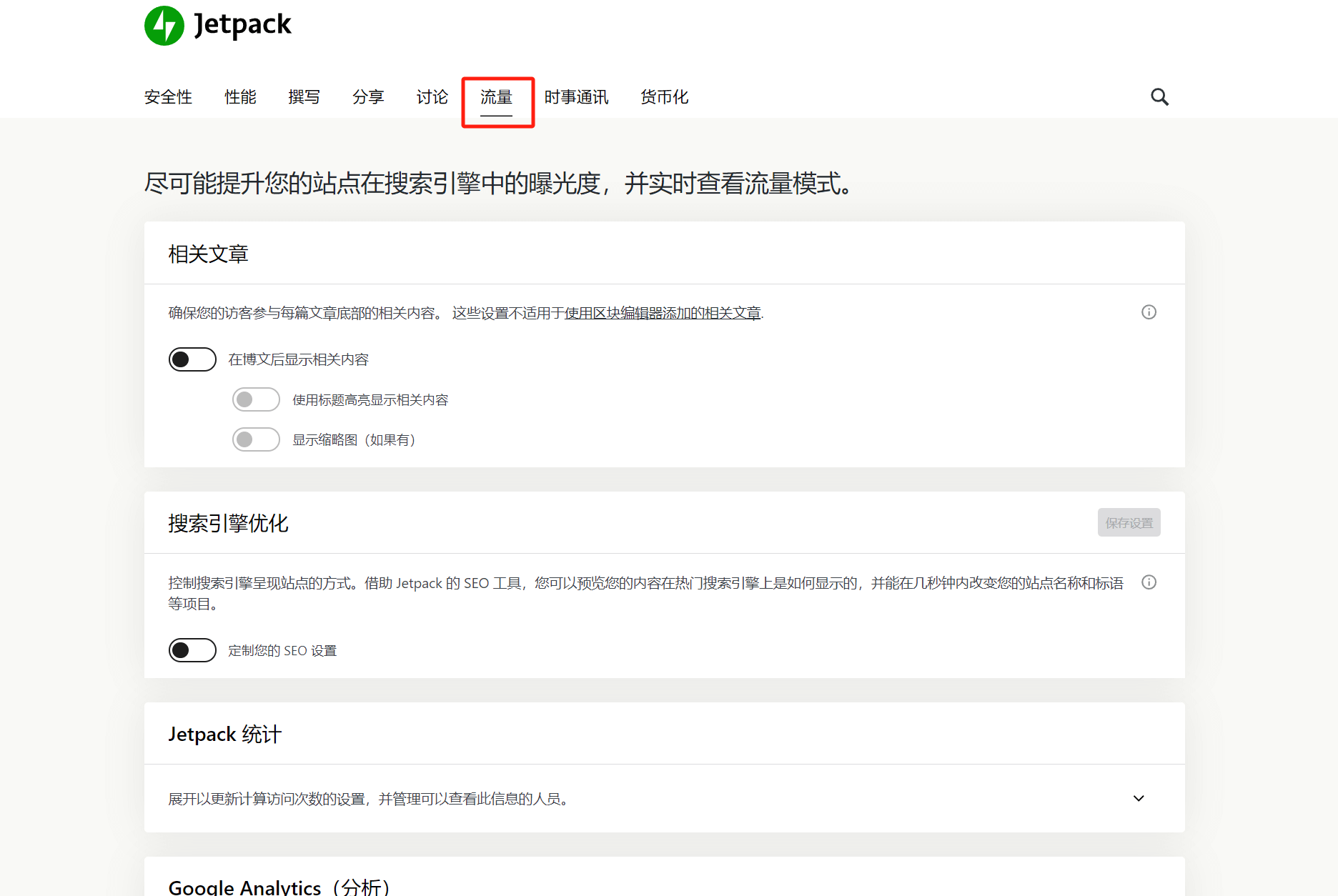
関連記事
記事ページの下部に関連記事を表示する:これはサイト全体の記事閲覧数を増やす効果的なツールです。LOGICのサイトの記事ページでもこの機能を使っていますが、LOGICの関連記事機能はテーマで開発されたものであり、Jetpackの関連記事機能は使用していません。この機能を有効にする際は、まずWordPressサイトのテーマに関連記事表示機能が備わっているか確認してください。テーマにも関連記事機能がある場合は、どちらか一方だけを有効にし、同時に有効にしてコードの競合が起きないよう注意が必要です。
検索エンジン最適化
Jetpackの検索エンジン最適化機能を有効にすると、下図の赤枠で示すように設定可能なSEO項目が表示されます。各機能をクリックして対応するSEO設定を行えます。
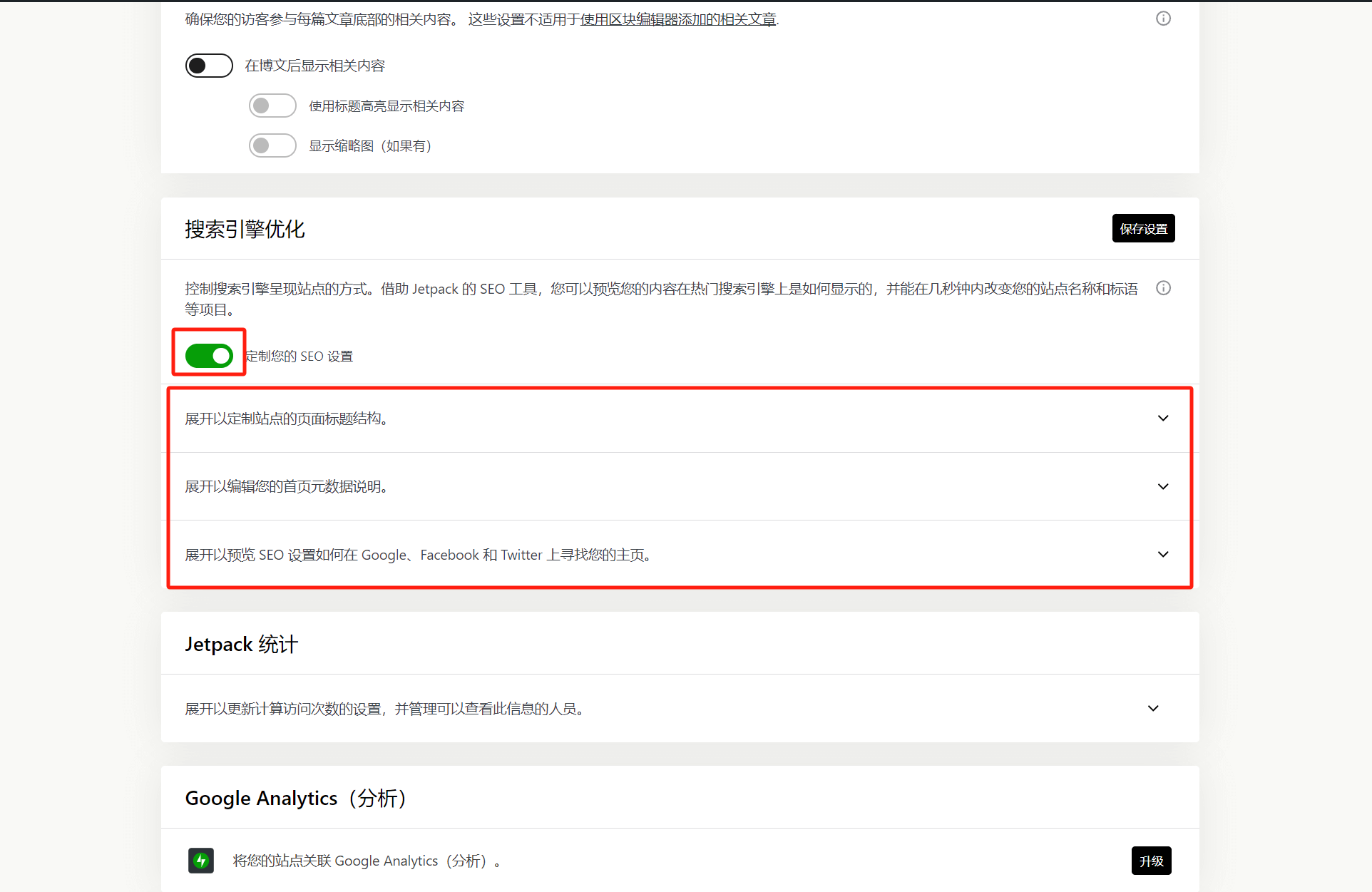
Jetpack統計
ここはJetpackのデータ統計機能の設定項目です。展開アイコンをクリックすると設定可能な各サブ項目が表示されます。サイトのニーズに応じて有効化するかデフォルトのままにするか決めてください。
Google Analytice(分析)
Google Analytics(分析)機能はJetpack Pro版の機能であり、有料プランにアップグレードしなければ使用できません。この機能によりJetpackとGoogle Analyticsを連携させ、AnalyticsをWordPressサイトにインストールし、JetpackのダッシュボードからGoogle Analyticsの解析データを閲覧できます。私のサイト構築の習慣では、JetpackのGoogle Analytics(分析)機能はあまり使わず、Googleツール統合プラグインのSite Kitを利用してインストールしています。興味がある方は、私の別の記事であるShopifyとWordPressサイトにGoogle Analyticsを導入する方法の詳細チュートリアルをご覧ください。
大規模プロモーション
WordPress.comの広告サービス機能で、WordPress.comのプロモーション機能を使ってサイト上の記事を宣伝します。
WP.me 短縮リンク
この機能は有効にすることを推奨しません。有効にすると各記事ページに自動的に短縮リンクが生成され、同一ページに複数のURLが存在することでSEO上で重複コンテンツとなり、SEO効果に悪影響を及ぼします。
サイトマップ
サイトのXMLサイトマップを生成する機能です。ほかの方法でXMLサイトマップを生成する予定がない場合は、この機能を有効にしてサイトのXMLサイトマップを作成できます。
サイト認証
Jetpackのサイト所有権認証機能を利用し、サイトを各種検索エンジンやソーシャルメディアプラットフォームに提出できます。
Google:「Googleによる自動認証」または「Google手動認証」ボタンをクリックし、GoogleのGoogle Search Consoleと連携してサイト認証を行います。
Bing、Pinterest、Yandex、Facebook:これらの検索エンジンおよびソーシャルメディアの認証方法は基本的に同じで、各プラットフォームのサイト管理画面にて手動でサイト/コードを追加する形でメタタグを生成し、そのメタタグをJetpackのサイト認証の対応する入力欄にコピー&ペーストして保存すれば設定完了となります。
八、ニュースレター設定
ニュースレター設定ページの機能項目は比較的シンプルで、記事ページやコメントの購読機能を有効化するかどうかを選択できます。読者は自身のニーズに応じて有効化を選べます。
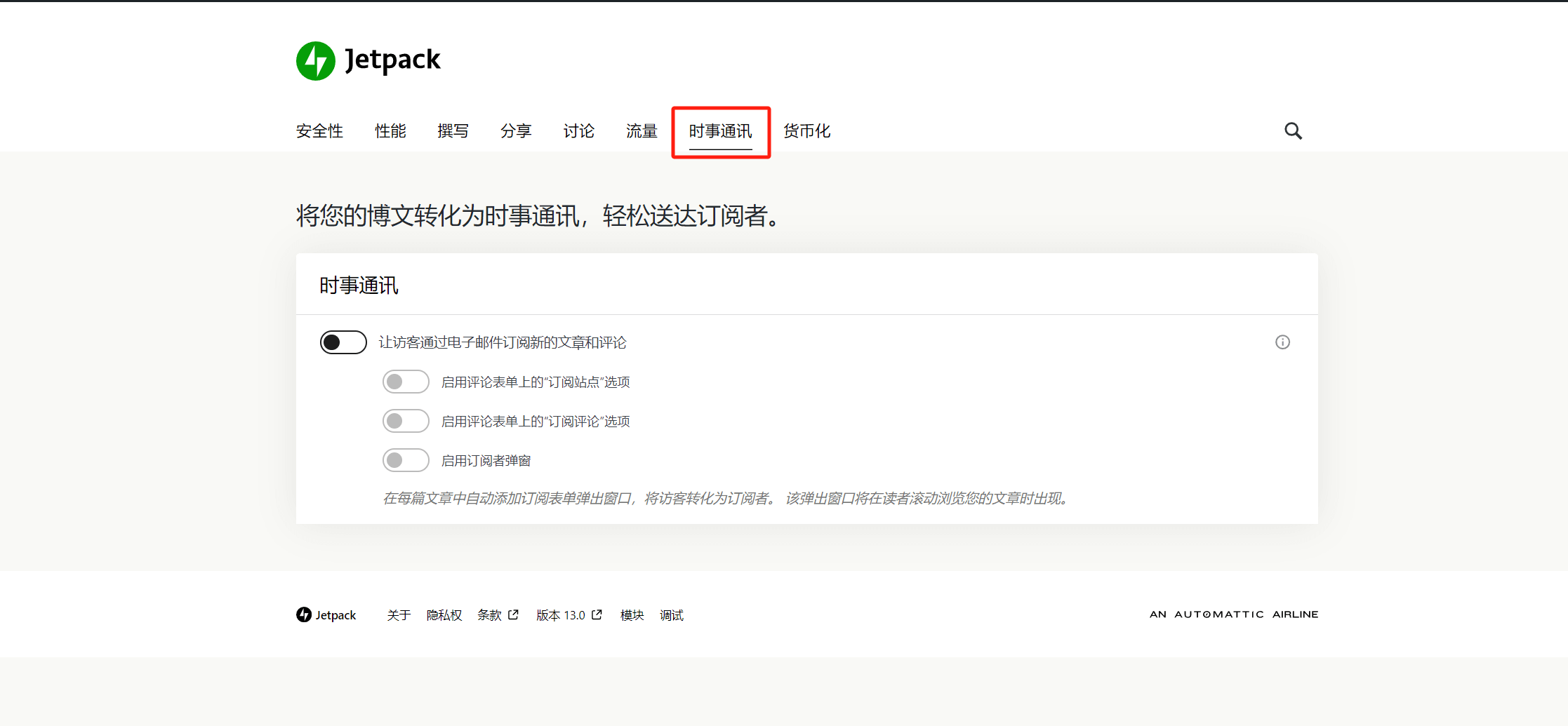
九、マネタイズ設定
マネタイズ機能の設定は電子商取引サイトには適していません。マネタイズの機能はコンテンツサイト向けのもので、コンテンツサイトの収益化を支援するための関連機能設定です。
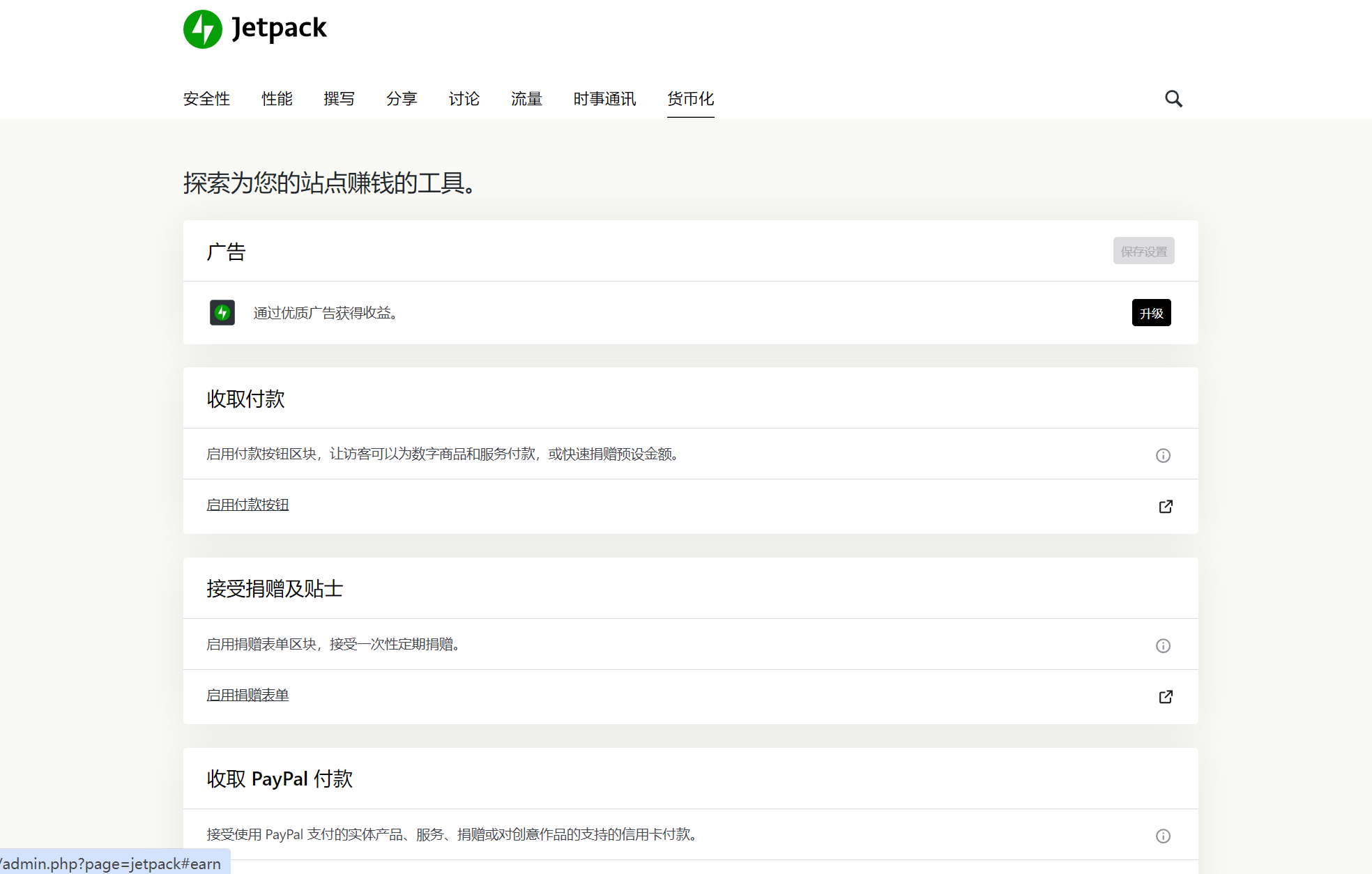
広告
この機能はJetpack Pro版の機能で、有料プランにアップグレードする必要があります。有効化するとサイトにWordPress.comの広告を掲載でき、広告収益の分配を受けることができます。いわゆる広告アフィリエイトの一種です。
支払いの受け取り
有料コンテンツの閲覧やユーザーからの投げ銭(チップ)を受け付けるボタンを設定でき、サイトのコンテンツで収益を得られます。有効化するとページエディタのJetpack機能モジュール内に有料コンテンツ管理用のボタンが生成され、クリックやドラッグでページ要素にこの機能を適用できます。
寄付およびチップの受け取り
この機能を有効にするとページエディタのJetpack機能モジュールに寄付フォームブロックのボタンが表示されます。クリックまたはドラッグしてこの機能をページ要素に適用できます。
PayPal決済の受け取り
JetpackのPayPal決済機能モジュールです。有効化するとページエディタでこの機能モジュールをクリックまたはドラッグして使用でき、ページにPayPal決済ボタンを追加できます。ユーザーはフロントエンドでボタンをクリックすることでPayPalでの支払いが可能です。
ヒント:以上のマネタイズ設定機能はすべてユーザーの支払いとサイトの収益受取に関わる機能です。ユーザーが正常に支払いを行い、サイトが正常に収益を受け取るためには、WordPress.comで対応する決済プラットフォームやゲートウェイを設定しておく必要があります。
結語:以上がJetpackのすべての使用設定チュートリアルです。読者は自身のサイト属性に応じてJetpackの機能から必要なものを選択し設定・拡張することで、チュートリアルの機能説明を参考にしながら知識の盲点を避け、Jetpackの使用の正確さと効率を高められます。
ロジック思デジタルテクノロジー(SZLOGIC)著作権所有。本記事はJetpackプラグインの使用や学習に興味がある多くのユーザーを支援するための個人シェアは歓迎しますが、商用目的の転載は禁止します。


























